Cara Menghapus Semua Log Peristiwa di Peraga Peristiwa di Windows 10
Bermacam Macam / / November 28, 2021
Cara Menghapus Semua Log Peristiwa di Peraga Peristiwa di Windows 10: Event Viewer adalah alat yang menampilkan log aplikasi dan pesan sistem seperti pesan kesalahan atau peringatan. Setiap kali Anda terjebak dalam segala jenis kesalahan Windows, hal pertama yang perlu Anda lakukan adalah menggunakan Peraga Peristiwa untuk memecahkan masalah tersebut. Log peristiwa adalah file tempat semua aktivitas PC Anda direkam seperti setiap kali pengguna masuk ke PC, atau saat aplikasi mengalami kesalahan.
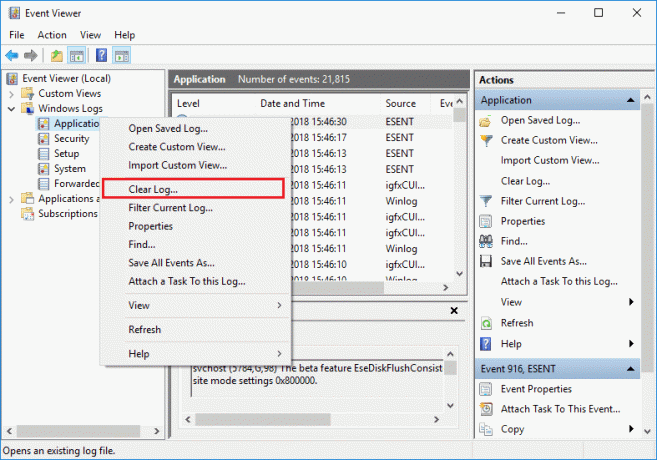
Sekarang, setiap kali jenis peristiwa ini terjadi, Windows mencatat informasi ini di log peristiwa yang dapat Anda gunakan nanti untuk memecahkan masalah dengan menggunakan Peraga Peristiwa. Meskipun log sangat berguna tetapi pada titik tertentu, Anda mungkin ingin menghapus semua log peristiwa dengan cepat, maka Anda harus mengikuti tutorial ini. Log Sistem dan Log Aplikasi adalah dua dari log penting yang mungkin ingin Anda hapus sesekali. Bagaimanapun, tanpa membuang waktu, mari kita lihat Cara Menghapus Semua Log Peristiwa di Peraga Peristiwa di Windows 10 dengan bantuan tutorial yang tercantum di bawah ini.
Isi
- Cara Menghapus Semua Log Peristiwa di Peraga Peristiwa di Windows 10
- Metode 1: Hapus Log Peraga Peristiwa Individu di Peraga Peristiwa
- Metode 2: Hapus Semua Log Peristiwa di Command Prompt
- Metode 3: Hapus Semua Log Peristiwa di PowerShell
Cara Menghapus Semua Log Peristiwa di Peraga Peristiwa di Windows 10
Pastikan untuk buat titik pemulihan untuk berjaga-jaga jika terjadi kesalahan.
Metode 1: Hapus Log Peraga Peristiwa Individu di Peraga Peristiwa
1.Tekan Tombol Windows + R lalu ketik eventvwr.msc dan tekan Enter untuk membuka Peraga Peristiwa.

2.Sekarang navigasikan ke Peraga Peristiwa (Lokal) > Log Windows > Aplikasi.

Catatan: Anda dapat memilih log apa saja seperti Keamanan atau Sistem dll. Jika Anda ingin menghapus semua Log Windows maka Anda dapat memilih Log Windows juga.
3. Klik kanan pada Log aplikasi (atau log lain pilihan Anda yang ingin Anda hapus lognya) dan kemudian pilih Hapus Log.
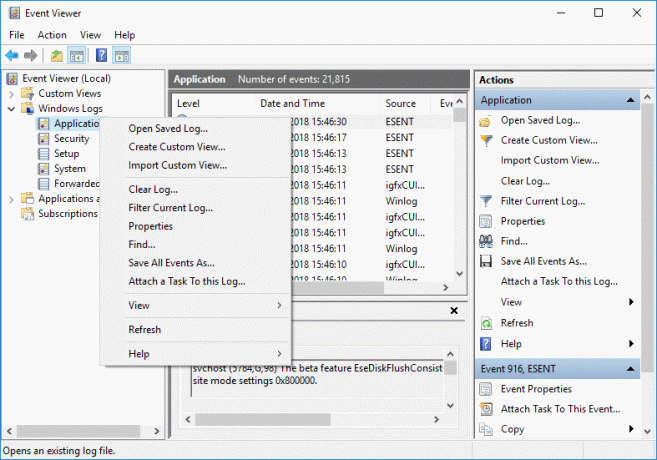
Catatan: Cara lain untuk menghapus log adalah dengan memilih log tertentu (mis: Aplikasi) kemudian dari panel jendela kanan klik Clear Log di bawah Actions.
4.Klik Simpan dan Hapus atau Jelas. Setelah selesai, log akan berhasil dihapus.
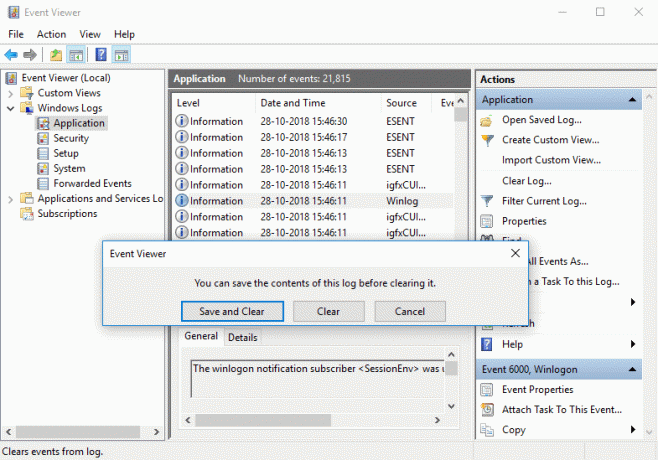
Metode 2: Hapus Semua Log Peristiwa di Command Prompt
1.Tekan Tombol Windows + X lalu pilih Prompt Perintah (Admin).

2.Ketik perintah berikut ke dalam cmd dan tekan Enter (Hati-hati ini akan menghapus semua log di penampil acara):
untuk /F “token=*” %1 di (‘wevtutil.exe el’) LAKUKAN wevtutil.exe cl “%1”
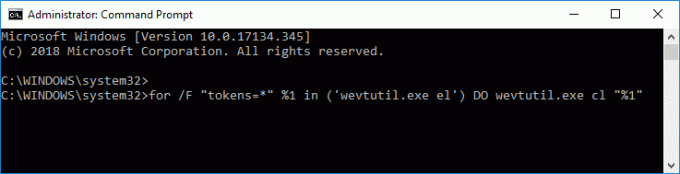
3. Setelah Anda menekan Enter, semua log peristiwa sekarang akan dihapus.
Metode 3: Hapus Semua Log Peristiwa di PowerShell
1.Jenis powershell di Pencarian Windows lalu klik kanan pada PowerShell dari hasil pencarian dan pilih Jalankan sebagai administrator.

2.Sekarang salin dan tempel perintah berikut ke jendela PowerShell dan tekan Enter:
Get-EventLog -LogName * | Untuk Setiap { Clear-EventLog $_.Log }
ATAU
wevtutil el | Foreach-Object {wevtutil cl “$_”}
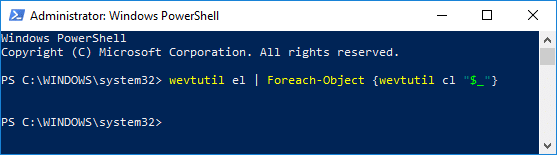
3. Setelah Anda menekan Enter, semua log peristiwa akan dihapus. Anda dapat menutup PowerShell jendela dengan mengetik Keluar.
Direkomendasikan:
- Aktifkan atau Nonaktifkan Pelaporan Kesalahan Windows di Windows 10
- Enkripsi File dan Folder dengan Encrypting File System (EFS) di Windows 10
- Aktifkan atau Nonaktifkan Pengindeksan File Terenkripsi Di Windows 10
- Cadangkan Sertifikat dan Kunci EFS Anda di Windows 10
Itu saja Anda telah berhasil belajar Cara Menghapus Semua Log Peristiwa di Peraga Peristiwa di Windows 10 tetapi jika Anda masih memiliki pertanyaan tentang tutorial ini, silakan tanyakan di bagian komentar.



